ISO adalah salah satu Extension File yang biasa di gunakan untuk menginstall suatu Operating System. Namun di luar sana atau mungkin termasuk kamu bahkan tidak mengetahui bagaimana cara menginstall Operating System dengan menggunakan file ISO. Sebenarnya, menginstall Operating System tidak sesusah yang kamu bayangkan. Hanya perlu beberapa langkah dan aplikasi untuk memasukkan file ISO ke dalam USB (Universal Serial Bus). Untuk ISO kamu bisa menggunakan ISO dari Windows (Berbayar) atau kamu bisa menggunakan ISO dari Linux (Gratis). Untuk Penjelasan lebih lanjut silahkan praktekkan sendiri sesuai langkah di bawah ini.
Alat dan Bahan
- Laptop
- ISO Installer (Windows atau Linux)
- Software Rufus (Bisa di cari di Google)
Langkah
1. Download software Rufus

2. Siapkan file ISO yang kamu miliki misal (Windows atau Linux).
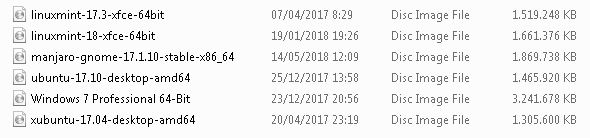
3. Jalankan software rufus pada laptop kamu.
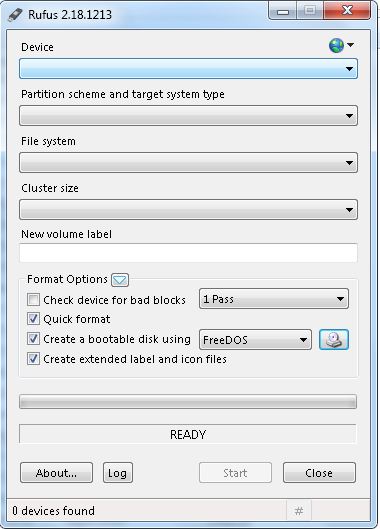
4. Colokan USB ke laptop hingga Rufus bisa mendeteksi USB.
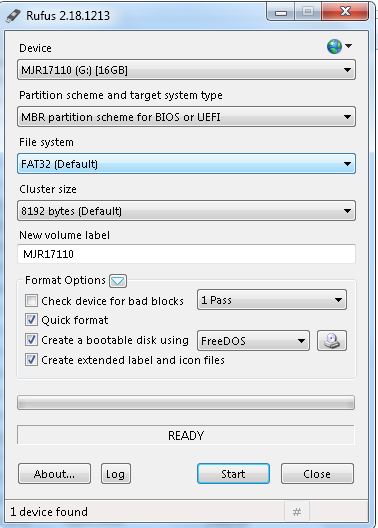
5. PIlih pada ISO image.
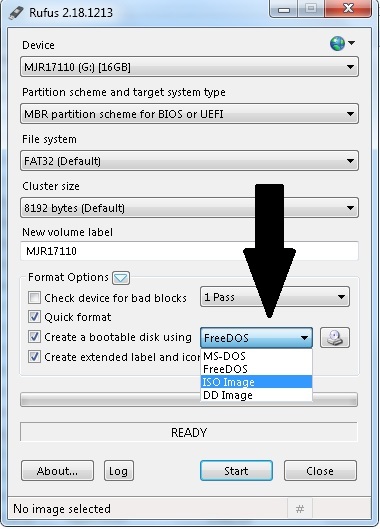
Lalu pilih ISO image yang kamu inginkan.
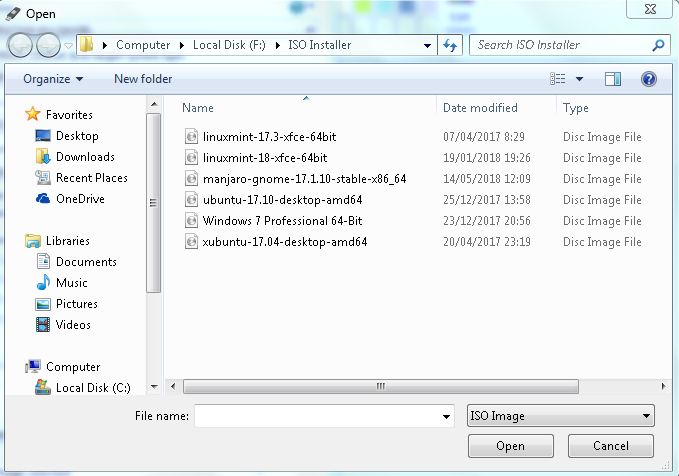
Setelah memilih ISO image maka kamu bisa menekan tombol start.
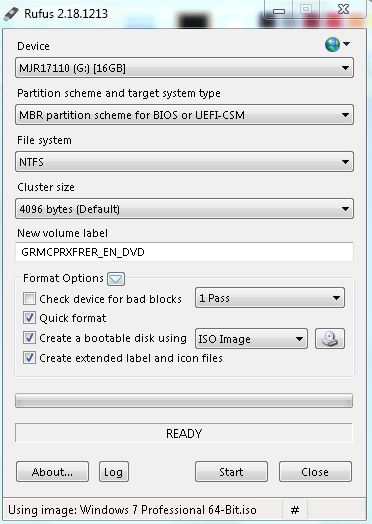
Setelah selesai maka USB siap digunakan untuk menginstall OS.
Hasil
Kamu bisa melhat hasil install ISO pada USB sama seperti cara membuka USB pada umumnya. Sekian dan semoga artikel ini bisa bermanfaat. Terima kasih










